
Линтер методичка
.pdfПрактическое занятие 2 Основные утилиты
Практика 2 часа (начальная оценка), 3 часа (последняя оценка) (Лекция 2)
2.1. Основные утилиты администрирования
На занятии будут рассмотрены возможности основных утилит СУБД ЛИНТЕР, предназначенных для администрирования БД: inl (Диалоговый SQL), ldba (Администратор), lindeskx (Рабочий стол).
Диалоговый SQL
Как уже было сказано, утилита inl предоставляет интерфейс командной строки и существует на всех платформах, поддерживаемых СУБД ЛИНТЕР.
Синтаксис командной строки запуска inl:
inl [-u <имя пользователя>[/<пароль пользователя>]][-n <имя сервера>] [-f <спецификация файла>][-t] [-s] [-q] [-h| ?] [-I <код завершения>]
При запуске можно указать узел (зарегистрированный в файле nodetab ), с которым следует соединиться при запуске, имя пользователя и пароль.
Также можно указать файл, в котором находятся запросы для пакетного выполнения. Для этого предназначен ключ –f.
В пакетном выполнении файла, при ошибках и предупреждениях выполнение прерывается. Для игнорирования ошибок предназначен ключ –I. Предупреждения об удалении несуществующих объектов снимаются указанием ключа –s.
Рассмотрим процесс пакетного выполнения запросов. Пусть имя рабочего каталога / export/home/lindesk/linter/bin. Файлы с запросами находятся в директории /export/home/ lindesk/linter/course.
Предполагается, что директория bin дистрибутива ЛИНТЕР прописана в переменной окружения PATH.
Выполняем команды:
•запускаем локальное ядро;
•перейти в директорию, содержащую файл inl_t1.sql;
•запускаем inl, передавая имя пользователя, пароль и имя файла на исполнение:
inl -u SYSTEM/MANAGER -f inl_t1.sql
Данный файл создает таблицы (T1 и T2), но не проверяет на существование таблиц с этими же именами. Поэтому повторный запуск данного скрипта вызовет ошибки. Файл inl_t2.sql перед созданием таблицы производит удаление таблицы с этим именем.
Выполним данный скрипт:
inl -u SYSTEM/MANAGER -f inl_t2.sql
Удалим таблицы T1 и T 2. Для этого:
•запускаем inl, передавая имя пользователя:
inl -u SYSTEM/MANAGER
•подаем два запроса:
SQL> drop table T1;

!12
Пр |
SQL> drop table T2; |
акт |
• завершаем работу приложения: |
ич |
SQL> exit; |
еск |
В случае, если таблицы отсутствовали, то inl_t2.sql будет выдавать предупреждения |
ое |
|
при удалении. Для игнорирования предупреждений, используем ключ –s. |
|
занят |
inl -u SYSTEM/MANAGER -f inl_t2.sql –s |
ие |
В обычном режиме (диалоговом), пользователь вводит запрос, inl передает запрос |
серверу2. , inl отображает время выполнения запроса, количество обработанных сервером
записей, и выборку (если это был SELECT-запрос).
Ос
но
вн
ые
ути
ли
ты
•просматириваем результаты;
•просматириваем результаты;
•завершаем работу приложения:
•создавать, удалять, модифицировать таблицы;
•создавать и удалять представления;
•создавать и удалять синонимы таблиц и представлений;
•просматривать, вносить и редактировать данные таблиц, представлений и синонимов;
•экспортировать и импортировать данные;
•экспортировать схемы таблиц;
•создавать, удалять пользователей, назначать им привилегии доступа к объектам базы данных, работать с ролями;
•работать с протоколом событий.
При запуске утилиты ldba также можно указывать параметры соединения (имя и пароль пользователя, имя узла).
E- mail
:
mar ket @re lex.r u
Задача 1. Создадим таблицу, добавим в нее данные. 1. Запустим утилиту:
ldba –u SYSTEM/MANAGER
2.Выберем пункт меню Таблицы (навигация производится клавишами Esc, Tab, Enter, стрелки);
3.Выберем кнопку Создать;
4.В появившемся диалоге зададим имя таблицы – PHONES;
5.Добавим два столбца: NUM типа integer и OWNER_NAME типа CHAR(50);
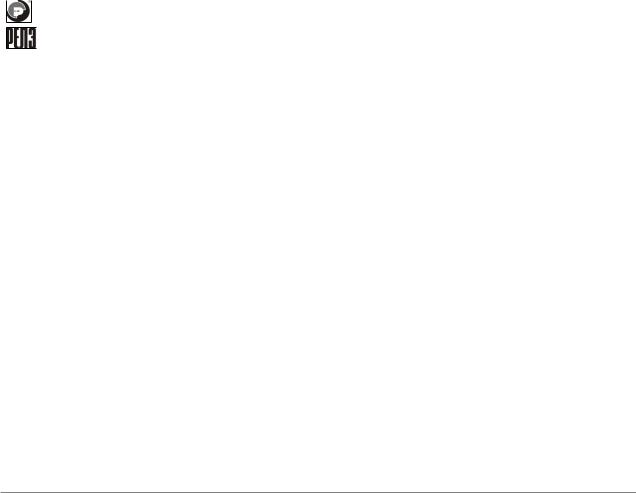
6.Создадим таблицу, выбрав кнопку Создать;
7.a) Выберем кнопку Просмотр; (Linux)
Пр |
b) В списке таблиц выделим таблицу PHONES и нажмем Enter; (Windows) |
|
||
акт |
8. |
Для добавления новой строки нажмем сочетание клавиш: |
|
|
ич |
|
a) Ctrl+A, I; (Linux) (не удалось добавить строки, удалось только через меню Sql) |
|
|
еск |
|
б) Alt+I; (Windows) |
|
|
9. |
В диалоге новой записи для ее добавления необходимо нажать: |
|
||
ое |
|
|||
|
а) Ctrl+E; (Linux) |
|
||
зан |
|
|
||
|
б) Ctrl+End; (Windows) |
|
||
ят |
|
|
||
10. |
Таким образом, добавим несколько записей. |
|
||
ие |
|
|||
|
|
|
||
2. |
Задача 2. Создадим нового пользователя USER_VIEW с правами CONNECT |
и |
||
Ос |
||||
|
|
|
||
паролем 98. |
|
|||
но |
1. |
Выберем пункт меню Администратор|Пользователи; |
|
|
вн |
2. |
В списке пользователей выберем кнопку Добавить; |
|
|
ые |
3. |
В диалоге укажем имя пользователя, пароль и права. Затем нажмем кнопку |
|
|
ути |
|
Добавить (Linux), Создание (Windows). |
|
|
ли |
Задача 3. Создадим представление PUB_PHONES и разрешим его просмотр |
|
||
ты |
|
|||
пользователю USER_VIEW. |
|
|||
13! |
1. |
Выберем пункт меню Sql; |
|
|
2. |
В открывшемся редакторе запросов наберем запрос: |
|
||
|
|
|||
create view PUB_PHONES as select * from SYSTEM.PHONES;
Примечание: Указание пользователя в «SYSTEM.PHONES» необходимо,
поскольку иначе, при просмотре представления другим пользователем будет подразумеваться таблица текущего пользователя, а не SYSTEM.
3.Выполним запрос;
4.Закроем редактор запросов;
5.Откроем список таблиц;
6.Выберем таблицу PUB_PHONES и нажмем кнопку Права;
7.В появившемся диалоге добавим новые права только на SELECT для пользователя USER_VIEW;
8. Закроем список таблиц и перерегистрируемся (пункт меню |
>>>) под именем |
USER_VIEW; |
|
9.В списке таблиц появилось представление PUB_PHONES с ограничением доступа;
10.а) Откроем его на просмотр; (Linux)
б) Выделим PUB_PHONES и нажмем Enter; (Windows)
11. Попытаемся вставить запись – получим ошибку по доступу.
Задача 4. Выгрузим данные представления PUB_PHONES.
E- mail
:
mar ket @re lex.r u
1.Выберем пункт меню Файлы | Выгрузка таблицы;
2.Выберем для выгрузки представление PUB_PHONES;
3.Добавим в целевой список все столбцы и нажмем кнопку Выполнить;
4.Укажем имя файла PUB_PHONES.LOD, разделитель, нажмем кнопку
Выполнить;
5.Закроем диалоги.
Задача 5. Импортируем выгруженные данные в новую таблицу.
1.Перерегистрируемся под пользователем SYSTEM;
2.Создадим новую таблицу PHONE1 со столбцами NUM и NAME;

14!
Пр |
3. |
Выберем для выгрузки представление PUB_PHONES; |
4. |
Добавим в целевой список все столбцы и нажмем кнопку Выполнить; |
|
акт |
5. |
Укажем имя файла PUB_PHONES.LOD, разделитель, нажмем кнопку |
ич |
|
Выполнить; |
еск |
6. |
Проверим, что в текущем каталоге сгенерирован файл PUB_PHONES.LOD; |
ое |
7. |
Закроем диалоги. |
зан |
|
|
ят |
2.3. Рабочий стол |
|
|
ие |
Существуют две версии данной утилиты: старая, функционирующая под |
|
|||
2. |
|
|
|
|||
|
|
|
|
|
||
управлением ОС семейства Win32, и новая, поддерживающая Linux, Free BSD, Sun Solaris, |
||||||
Win32Ос . |
|
|
|
|||
|
но В данном разделе будет рассмотрена новая версия, поскольку она полностью |
|
||||
перекрывает функции существующих утилит администрирования и имеет схожий |
|
|||||
|
вн |
|
|
|
||
интерфейс со старой версией. |
|
|||||
|
ые |
Данная утилита администрирования (в дальнейшем приложение) представляет |
|
|||
ути |
|
|||||
собой многооконное графическое приложение, выполняющее следующие функции: |
|
|||||
|
ли |
• |
Работа с таблицами данных: их создание, редактирование структуры таблиц, |
|
||
|
ты |
|
||||
|
|
занесение данных, их модификация, наложение ограничений ссылочной |
|
|||
|
|
|
|
|
целостности: создание, удаление внешних ключей, ограничений уникальности, |
|
|
|
|
|
|
индексов. Тестирование, сжатие, перестроение таблиц. Обмен данными – |
|
|
|
|
|
|
экспорт данных из таблиц в файлы различных форматов (текстовые, |
|
|
|
|
|
|
|
|
|
|
|
|
|
гипертекстовые, XML, DBF). |
|
|
|
|
|
• |
Работа с видами, синонимами таблиц – создание, удаление, просмотр их |
|
|
|
|
|
|
свойств. |
|
|
|
|
|
• |
Работа с пользователями, создание пользователя, внесение его в группу |
|
|
|
|
|
|
доступа, назначение прав доступа к таблицам данных, назначение расписания |
|
|
|
|
|
|
соединений с БД, просмотр отчета по доступу к объектам БД, редактирование |
|
|
|
|
|
|
его свойств. |
|
|
|
|
|
• |
Работа со специфическими объектами БД, такими как станции, устройства, |
|
|
|
|
|
|
каналы. Разрешение и запрещение доступа группам к устройствам, станциям. |
|
|
|
|
|
• |
Администрирование БД, включающее в себя создание и удаление ролей, |
|
|
|
|
|
|
уровней и групп доступа, назначение пользователям ролей, включение их в |
|
|
|
|
|
|
группы доступа, управление различными видами доступа к таблицам – |
|
|
|
|
|
|
мандатным и дискретным. |
|
|
|
|
|
• |
Возможность создания, редактирования и выполнения произвольных SQL |
- |
|
|
|
|
|
запросов. |
|
•Возможность построения SELECT -запросов визуальными инструментами приложения.
•Возможность отладки триггеров и хранимых процедур.
|
Интерфейс приложения состоит из следующих окон: |
||
|
• |
Главная Панель; |
|
|
• |
Инспектор БД; |
|
|
• |
Браузеры Объектов; |
|
|
• |
Браузеры Данных; |
|
|
• |
Редакторы Запросов; |
|
|
• |
Расширенные Редакторы Запросов; |
|
|
• |
Дизайнеры Запросов; |
|
|
• |
Отладчики процедур; |
|
|
• |
Диалоги создания и просмотра свойств объектов; |
|
E- • |
Диалог настроек приложения; |
||
• |
Диалог списка окон приложения. |
||
: |
|||
|
|
||
mar ket @re lex.r u
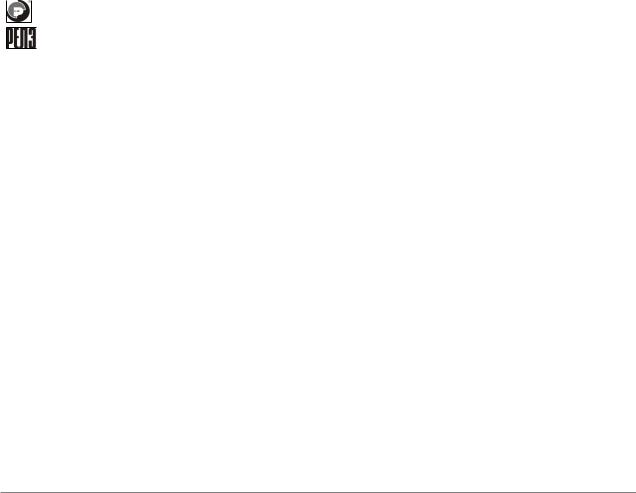
При запуске приложения появляется Главная Панель в верхней части, и Инспектор БД в левой части экрана. Основными функциями главной панели являются: быстрый
доступ к вызову объектов БД в виде списков (браузеры объектов), доступ к настройкам
Пр
приложения, доступ к списку открытых окон приложения, работу по упорядочению дочерних оконакт . Кроме того, Главная Панель имеет динамическое меню, изменяющееся в
зависимости от типа узла, активного в Инспекторе БД.
ич
еск |
Основным функциональным окном является Инспектор БД. Обеспечивая |
отображение информации об администрируемых БД в виде дерева, он обладает |
|
ое |
|
динамической инструментальной панелью в верхней части окна и списком соединений. |
|
зан |
|
Работа с деревом объектов осуществляется либо через контекстные меню узлов дерева, |
|
либоят через динамическую инструментальную панель. |
|
ие |
Практически каждый узел дерева имеет реакцию на двойной щелчок мыши |
(например, для узла "Таблицы" – открытие Браузера Объектов со списком таблиц, а для |
||
2. |
|
|
узла типа "Таблица" – открытие Браузера Данных с выборкой из данной таблицы). |
||
Ос |
|
|
Некоторые узлы имеют реацию на нажатие кнопок <Ins>, <Del>, <Enter>. |
||
но |
Альтернативную работу с БД можно осуществлять, используя Браузеры Объектов. |
|
вн |
||
|
||
Браузер Объектов представляет собой список однородных объектов базы, отображенных в |
||
видые таблицы, и инструментальную панель для работы с данным списком. Данный
интерфейс, по сравнению с деревом, более удобен для сравнения объектов, но сильно |
|
ути |
|
загромождает экран разнородными окнами при работе с разнотипными объектами. |
|
ли |
Браузер Данных преставляет собой окно, имеющее таблицу и инструментальную |
ты |
|
панель, и предназначен для работы с данными конкретной таблицы (представления, |
|
синонима). |
|
15! |
Редактор Запросов предназначен для работы с БД через SQL-запросы в стиле |
LINDESK. Расширенный Редактор запросов представляет собой мощный SQL-редактор с подсветкой лексем, настройкой цветовых схем, работы с большим количеством запросов, поддержки запросов с параметрами. Он обладает закладками, на каждой из которых может располагаться большое количество SQL -запросов. Также предусмотрена возможность
выбора активного соединения, по которому будет подаваться текщий запрос.
Дизайнер запросов представляет собой инструмент для визуального создания сложных SELECT запросов.
Работу с различными объектами БД обеспечивают различные диалоги (например, "Создание пользователя", "Дискреционный доступ пользователя", "Параметры БД" и т.д.)
Диалог настроек приложения представляет собой окно, имеющее закладки для:
•Настройки шрифтов приложения в различных элементах управления;
•Выбора текущего языка приложения;
•Настройки подтверждений;
•Выбора директорий;
•Настройки расширенного редактора SQL.
Диалог для отображения списка окон позволяет быстро перейти к нужному окну приложения.
Задача 1. Просмотр объектов в виде дерева. Знакомство с интерфейсом. Добавление таблицы.
1. Запустим утилиту:
lindeskx –u SYSTEM/MANAGER
при этом появится в верхней части экрана Главная Панель, а слева – Инспектор Базы Данных. В Инспекторе в виде дерева отображены уровни иерархии объектов ЛИНТЕР.
E- mail
:
mar ket @re lex.r u
2.Откроем каждую ветвь дерева, просмотрим их содержимое.
3.При двойном щелчке левой кнопкой мыши на элементе-контейнере, например, Таблицы появится список таблиц (окно Браузер Таблиц). Просмотрим названия кнопок на панели браузера.
4.Более мощная функциональность доступна из контекстного меню каждого узла дерева (правая кнопка мыши на элементе дерева). В контекстном меню узла
Таблицы выберем пункт Добавить.

16!
Пр |
5. |
В диалоге создания таблицы зададим имя таблицы и ее столбцы. |
||
6. |
Нажмем на кнопку Ok, таблица будет создана, и обновится ветка таблиц в |
|||
акт |
|
дереве. |
||
ич |
Задача 2. Добавление пользователя, изменение привилегий доступа к таблице. |
|||
еск |
||||
ое |
1. |
Запустим утилиту: |
||
зан |
lindeskx |
|||
ят |
Если утилита запущена без параметров, то необходимо: |
|||
ие |
||||
2. |
Открыть узел Серверы – при этом появится список доступных узлов. |
|||
2. |
|
|||
|
3. |
Открыть узел сервера, с которым необходимо установить соединение. |
||
Ос |
||||
4. |
В диалоге создания соединения указать имя пользователя, пароль, и режим |
|||
но |
|
обработки транзакций и нажать кнопку Ok. |
||
вн |
5. |
В контекстном меню узла Пользователи выберем пункт Добавить. |
||
ые |
6. |
В диалоге создания пользователя укажем все его параметры и нажмем кнопку |
||
ути |
|
Ok. |
||
ли |
7. |
В подветке Таблицы выберем таблицу, которой следует изменить доступ, и |
||
ты |
|
откроем ее узел. |
||
8. |
Дважды щелкнем ЛК мыши на узле Дискреционный доступ. |
|||
|
|
|||
|
|
9. |
В диалоге дискрецинного доступа установим флаги для тех типов доступа и тем |
|
|
|
|
пользователям, которые будут разрешены. |
|
Задача 3. Настройка аудита. Просмотр протоколируемых событий.
1. На узле Соединение в контекстном меню вызовем пункт Настройки протоколирования (предварительно должен быть выполнен скрипт dict\security.sql).
2.В диалоге выставим флаг Протоколировать и нажмем кнопку Ok.
3.На узле Соединение в контекстном меню вызовем пункт Протокол.
4.В данном диалоге можно:
•задавать протоколируемые события;
•просматиривать список произошедших событий.
5.Добавим событие Создание таблицы для пользователя SYSTEM.
6.Закроем диалог.
7.Создадим таблицу.
8.Просмотрим список запротоколированных событий – в нем появится запись о событии создания таблицы.
Задача 4. Написание и выполнение SQL-запросов.
E- mail
:
mar ket @re lex.r u
1.Запустим утилиту, создадим соединение под пользователем SYSTEM.
2.В главном меню выберем пункт Вид|Расширенный редактор запросов.
3.В появившемся окне можно выполнять редактировать один или несколько запросов, исполнять их все, или только текущий запрос (в тексте котого стоит курсор), просматривать список ошибок, просматривать результаты выборки.
4.Выполним запрос:
select $$$S13, $$$S34 from $$$SYSRL, $$$USR where $$$S11 =
$$$S31;
5. Просмотрим список выбранных таблиц с именами их владельцев.
Задача 5. Просмотр производительности ядра.
1.Запустим утилиту, создадим соединение под пользователем SYSTEM.
2.У узла Соединение вызовем пункт меню Производительность.

Пр
акт
ич
еск
ое
зан
ят
ие
2.
Ос
но
вн
ые
ути
ли
ты
17!
3.В появившемся диалоге просмотрим динамику изменения шести параметров производительности ядра.
Задача 6. Просмотр производительности канала. Удаление канала.
1.Запустим утилиту, создадим соединение под пользователем SYSTEM.
2.Окроем ветку Каналы.
3.У узла Канал вызовем пункт меню Производительность.
4.В появившемся диалоге просмотрим динамику изменения шести параметров производительности канала.
5.Для закрытия канала вызовем пункт меню Удалить у узла Канал.
Задача 7. Работа с мандатным доступом.
1.Создадим таблицы для групп и уровней доступа – для этого откроем в Расширенном Редакторе Запросов файл extsec.sql и выполним все его запросы.
2.Добавим в подветвь Группы несколько групп доступа, назовем их «Операторы», «Информаторы» и «Аналитики».
3.Добавим в подветвь Уровни несколько уровней доступа, назовем их «Несекретно», «ДСП» и «Секретно» с идентификаторами 1, 2, 3 соответственно.
4.Добавим в подветвь Пользователи несколько пользователей, и назначим им разные уровни и группы доступа (информаторам – чтение «несекретно», запись «секретно»; аналитикам все «секретно»; операторам все «ДСП»).
5.Обновим список групп, нажав F5 на узле Группы.
6.Откроем узлы групп и посмотрим, какой пользователь принадлежит какой группе;
7.Создадим три таблицы и наложим на них разные уровни доступа.
8.Создадим три соединения под пользователями различных типов.
9.Попробуем различными пользователями вносить, просматривать данные.
E- mail
:
mar ket @re lex.r u
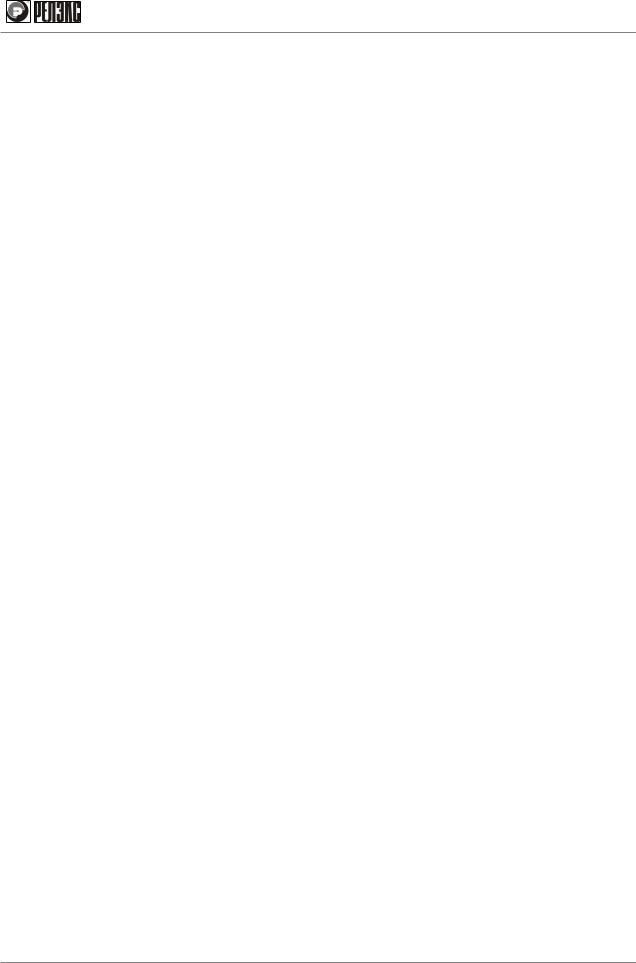
18!
Практическое занятие 3 Загрузка и выгрузка данных
Практика 1 час, при повторной проверке 2 часа (Лекция 3)
На занятии будут рассмотрены возможности пакета СУБД ЛИНТЕР по загрузке и выгрузке данных в различные форматы:
•текстовый файл с разделителями;
•XML;
•DBF;
•HTML;
•SQL-схемы данных.
Будет проведен обзор средств для экспорта-импорта данных и схем данных.
3.1. Обзор средств для экспорта-импорта данных
Ниже в таблице перечислены основные утилиты пакета СУБД ЛИНТЕР и их возможности по экспорту-импорту данных.
|
|
|
|
|
Имп |
|
|
|
|
Эксп |
|
|
|
|
|
|
|
|
|
|
|
|
|
|
|
Название |
ОС |
txt |
dbf |
xml |
sql |
odbc |
txt |
html |
xml |
sql |
odbc |
|
утилиты |
|
|
|
|
|
|
|
|
|
|
|
|
|
|
|
|
|
|
|
|
|
|
|
|
|
loarel |
все |
+ |
- |
+ |
+ |
- |
- |
- |
- |
- |
- |
|
|
|
|
|
|
|
|
|
|
|
|
|
|
dbf2lin |
все |
- |
+ |
- |
- |
- |
- |
- |
- |
- |
- |
|
|
|
|
|
|
|
|
|
|
|
|
|
|
dbstore |
все |
- |
- |
- |
- |
- |
+ |
- |
+ |
+ |
- |
|
|
|
|
|
|
|
|
|
|
|
|
|
|
ldba |
все |
+ |
+ |
+ |
+ |
- |
+ |
+ |
+ |
+ |
- |
|
|
|
|
|
|
|
|
|
|
|
|
|
|
lindesk |
Win32 |
+ |
+ |
+ |
+ |
- |
+ |
+ |
+ |
+ |
- |
|
|
|
|
|
|
|
|
|
|
|
|
|
|
lindeskx |
Linux, Free |
+ |
+ |
+ |
+ |
- |
+ |
+ |
+ |
+ |
- |
|
|
BSD, Sun |
|
|
|
|
|
|
|
|
|
|
|
|
Solaris, Win32 |
|
|
|
|
|
|
|
|
|
|
|
|
|
|
|
|
|
|
|
|
|
|
|
|
migration |
Linux, Free |
+ |
+ |
+ |
+ |
- |
+ |
+ |
+ |
+ |
- |
|
|
BSD, Sun |
|
|
|
|
|
|
|
|
|
|
|
|
Solaris, Win32 |
|
|
|
|
|
|
|
|
|
|
|
|
|
|
|
|
|
|
|
|
|
|
|
|
datariver |
Win32 |
- |
- |
- |
- |
+ |
- |
- |
- |
- |
+ |
|
|
|
|
|
|
|
|
|
|
|
|
|
|
В дальнейшем будут рассмотрены утилиты dbstore и loarel.
3.2. Экспорт данных
Для экспорта данных из базы в файлы форматов TXT, HTML, XML, а также схем данных существует специализированная утилита dbstore . Она предоставляет интерфейс командной строки и существует на всех программно-аппаратных платформах, поддерживаемых СУБД ЛИНТЕР.
Полный формат командной строки запуска утилиты: |
http://www.relex.ru |
|
E-mail: market@relex.ru |
ЗАО НПП «РЕЛЭКС» |
|

|
DBSTORE [-u NAME/PASSWORD] |
[-d DIRNAME] [-n NODE] |
|
Пр |
[-o [D][B][T][S][F][M]] [-ot [TABLENAME[,...]]] |
||
акт |
[-r RESERVEDPAGES] |
[-otrig [TRIGNAME[,...]]] |
|
ич |
|||
[-op [PROCNAME[,...]]] |
[-ou [USERNAME[,...]]] |
||
еск |
|||
ое |
[-or [ROLENAME[,...]]] |
[-ov [VIEWNAME[,...]]] |
|
зан |
|||
ят |
[-os [SYNONAME[,...]]] |
[-oq [SEQNAME[,...]]] [-s] |
|
ие |
[-xml] [-version] [-?] |
[-end] [-w OWNERNAME] |
|
3. |
|||
Заг Другими словами, при старте должны быть указаны параметры соединения (узел, |
|||
пользователь, его пароль). Все остальные параметры являются необязательными, и по |
||
руз |
|
|
умолчанию утилита создаст директорию DB_STORE в своей директории, и выгрузит туда в |
||
ка |
|
|
текстовом формате схему базы данных и всю информацию. |
||
и |
Ключ –d позволяет задавать директорию, куда следует выгружать данные. Ключ –o |
|
вы |
||
|
||
позволяет задать опции сохранения: метод выгрузки данных, включение выгрузки не только |
||
схемыгру , но и данных. |
||
зка |
Ключи –t, -ot, -ou, -or, -ov и т.д. позволяют произвести выборочную выгрузку объектов |
|
базы данных. Ключ –l указывает, что для таблицы следует выгружать только данные. При |
|||
дан |
|
|
|
этом может использоваться ключ –f , указывающий имя файла, куда следует выгружать |
|||
ны |
|
|
|
данные таблицы. |
|||
х |
Ключ –xml указывает, что данные таблиц должны выгружаться в XML формат. |
||
|
|||
!19 |
Задача 1. Выгрузить всю базу данных, с сохранением данных таблиц в формате XML. |
||
1. |
Запустим ядро; |
||
|
|||
|
2. |
Создадим в рабочей директории (пусть она называется /home/linter/prac3) |
|
|
|
директорию dbstore_xml; |
|
|
3. |
Зайдем в директорию, содержащую dbstore; |
|
|
4. |
Запустим процесс экспорта данных командой: |
|
./dbstore –u SYSTEM/MANAGER –d /home/linter/prac3/ dbstore_xml –xml
Задача 2. Выгрузить схему базы данных.
1.Создадим в рабочей директории директорию dbstore_scheme;
2.Зайдем в директорию, содержащую dbstore;
3.Запустим процесс экспорта данных командой:
./dbstore –u SYSTEM/MANAGER –d /home/linter/prac3/ dbstore_scheme –o S
Задача 3. Выгрузить данные таблицы T1.
1.Создадим в рабочей директории директорию dbstore_tables;
2.Зайдем в директорию, содержащую dbstore;
3.Запустим процесс экспорта данных командой:
./dbstore –u SYSTEM/MANAGER –l T1 –f /home/linter/prac3/ dbstore_tables/t1.lod
E-
: Задача 4. Выгрузить все объекты пользователя SYSTEM.
mar ket @re lex.r u

20!
Пр |
1. Создадим в рабочей директории директорию dbstore_systables; |
||
2. Зайдем в директорию, содержащую dbstore; |
|||
акт |
3. Запустим процесс экспорта данных командой: |
||
ескич |
./dbstore –u SYSTEM/MANAGER –w SYSTEM –d /home/linter/ |
||
ое |
prac3/dbstore_systables |
||
зан |
|
|
|
ят |
Задача 5. (студенты выполняют самостоятельно) Выгрузить все представления |
||
ие |
|||
пользователя SYSTEM в формате XML. |
|||
3. |
3.3. Импорт данных |
||
Заг |
|||
Если база данных восстанавливается по схеме при помощи утилиты inl, то для |
|||
руз |
|||
импорта данных из файлов форматов TXT(LOD) и XML существует специализированная |
|||
ка |
|
|
|
утилита loarel. Она предоставляет интерфейс командной строки и существует на всех |
|||
программнои |
-аппаратных платформах, поддерживаемых СУБД ЛИНТЕР. |
||
вы |
Общий формат запуска утилиты: |
||
грузка |
LOAREL [-u NAME/PASSWORD] [-d DIRNAME] [-n NODE] |
||
дан |
|
[-t [TABLENAME[,...]]] |
|
ны |
|
[-x] [-version] [-?] [-end] [<прочие ключи>] |
|
х |
|
||
Полное описание ключей loarel можно найти в разделе «Импорт данных» пользовательской документации по СУБД ЛИНТЕР.
 Аналогично утилите по экспорту данных, указываются параметры соединения, формат импортируемой информации, и список таблиц, подлежащих импорту.
Аналогично утилите по экспорту данных, указываются параметры соединения, формат импортируемой информации, и список таблиц, подлежащих импорту.
Задача 1. Создать и загрузить таблицу ERRORS из каталога dict дистрибутива СУБД ЛИНТЕР.
1.Предполагаем, что база только что создана и запущено ядро;
2.Перейдем в каталог bin дистрибутива и подадим команду на создание таблицы при помощи утилиты inl:
./inl –u SYSTEM/MANAGER –f ../dict/cerrors.sql
3. Подадим команду на загрузку данных в таблицу:
./loarel –u SYSTEM/MANAGER –t ERRORS –f ../dict/errors.lod
Задача 2. Загрузить данные таблицы T1.
E- mail
:
mar ket @re lex.r u
1.Предполагаем, в файле /home/linter/prac3/dbstore_tables/t1.lod находится информация, которую следует импортировать в таблицу T1;
2.Перейдем в каталог bin дистрибутива и подадим команду на удаление данных из таблицы при помощи утилиты inl:
./inl –u SYSTEM/MANAGER
SQL>delete from T1;
SQL>select * from T1;(проверим, чтовтаблицезаписейнет)
3. Запустим процесс импорта данных командой:
./loarel –u SYSTEM/MANAGER –t T1 –f /home/linter/prac3/ dbstore_tables/t1.lod
4. Проверим, что данные были добавлены:
